Usando la alarma, Para ajustar una alarma, Para ajustar una alarma 1 – Casio QV-R3 Manual del usuario
Página 97
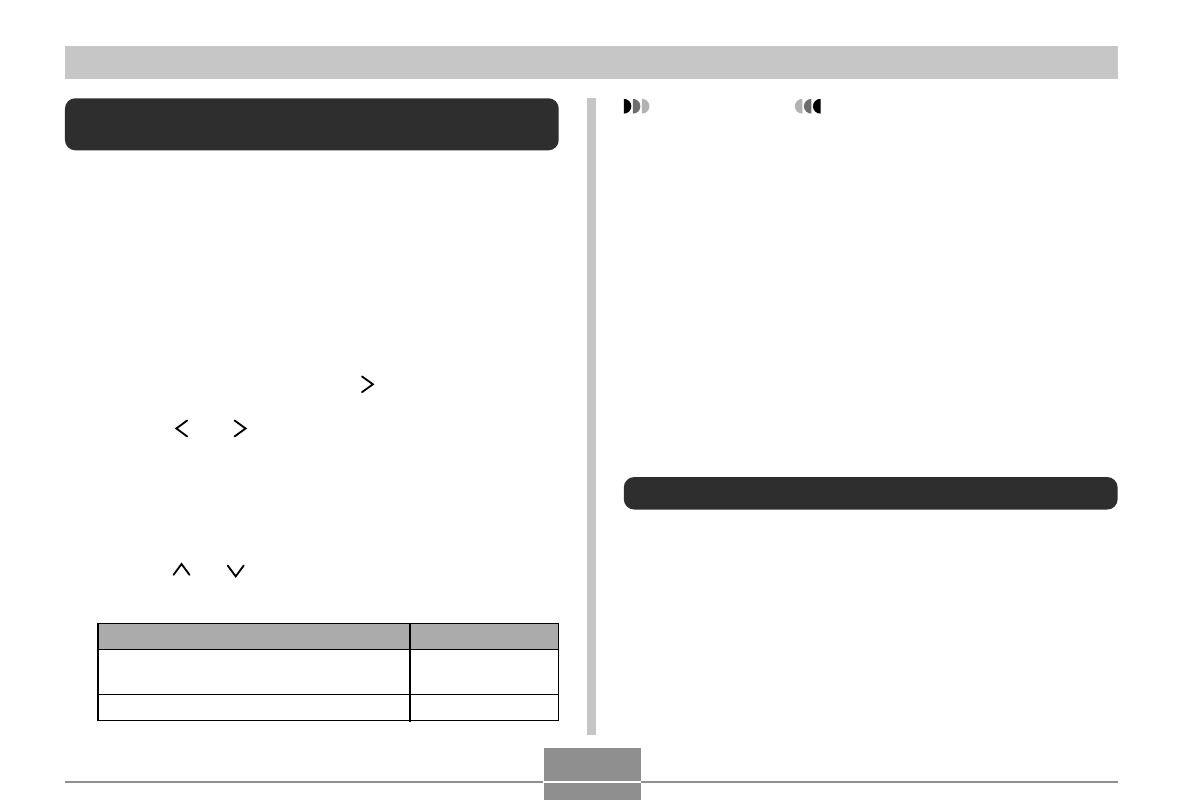
OTROS AJUSTES
97
Especificando una imagen para la pantalla
de inicio
Puede especificar una imagen que ha grabado como la ima-
gen de la pantalla de inicio, lo cual ocasiona que aparezca
sobre la pantalla de monitor durante unos dos segundos,
siempre que activa la cámara.
1.
En un modo de grabación o en el modo de re-
producción, presione MENU.
2.
Seleccione la etiqueta “Ajustes”, seleccione
“Inicio” y luego presione [ ].
3.
Utilice [ ] y [ ] para visualizar la imagen que
desea usar como la imagen de inicio.
• Puede especificar una imagen de instantánea o una
imagen de película que es de dos segundos (200 KB)
o menos tiempo.
4.
Utilice [ ] y [ ] para cambiar el ajuste, y luego
presione SET.
Seleccione esto:
Activado
Desactivado
Para hacer esto:
Utilizar la imagen visualizada actualmen-
te como la imagen de la pantalla de inicio
Inhabilitar la pantalla de inicio
Usando la alarma
Se pueden configurar hasta tres alarmas que ocasiona que
la cámara emita zumbidos y visualice una imagen especifi-
cada en el momento que especifique.
Para ajustar una alarma
1.
En el modo de reproducción, presione MENU.
¡IMPORTANTE!
• La imagen de la instantánea o película que selecciona
como la imagen de inicio se almacena en una ubica-
ción de memoria especial llamada “memoria de ima-
gen de inicio”. Solamente una imagen a la vez puede
almacenarse en la memoria de imagen de inicio. Se-
leccionando una nueva imagen de inicio superpone
todo lo que se encuentre almacenado en la memoria
de imagen de inicio. Debido a esto, si desea retornar
a una imagen de inicio previa, necesita tener una co-
pia separada de esa imagen en la memoria de alma-
cenamiento de imagen estándar de la cámara. Tenga
en cuenta que no puede borrar una imagen desde la
memoria de imagen de inicio. Solamente puede reem-
plazarla con otra imagen.